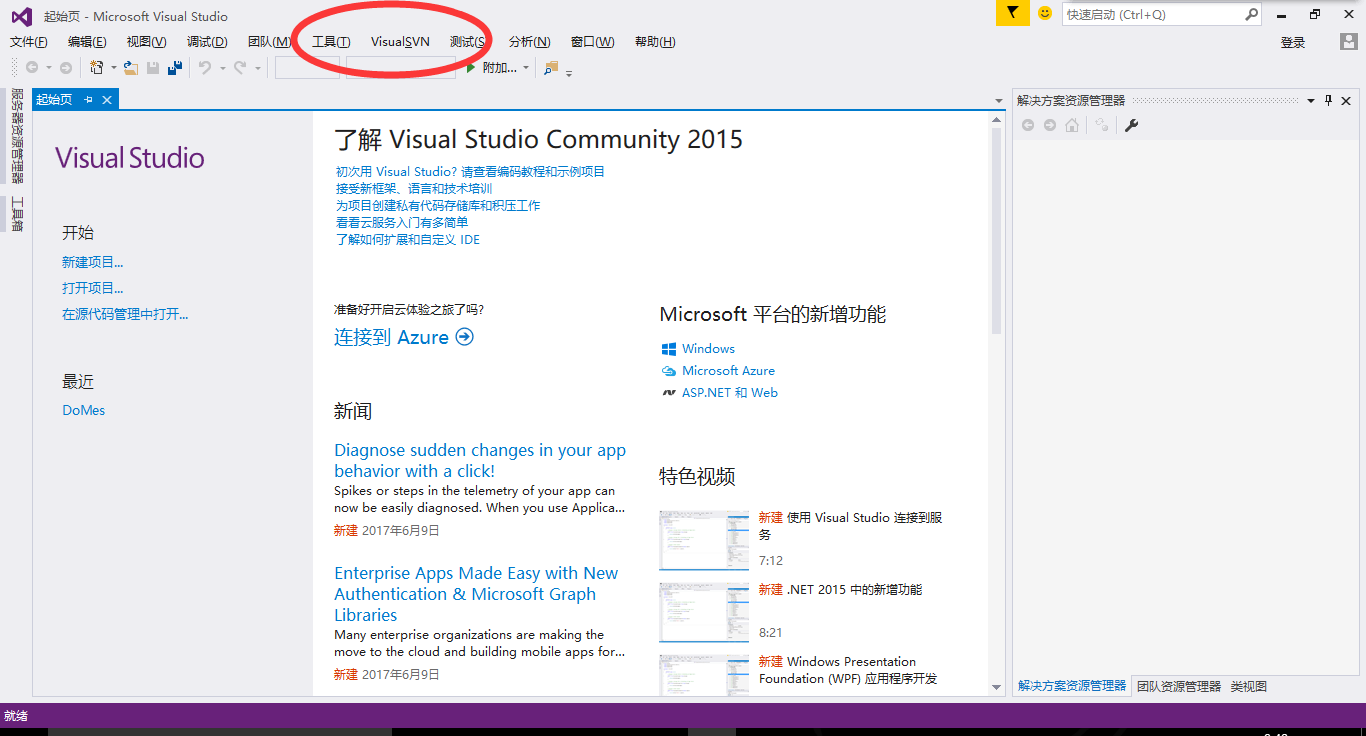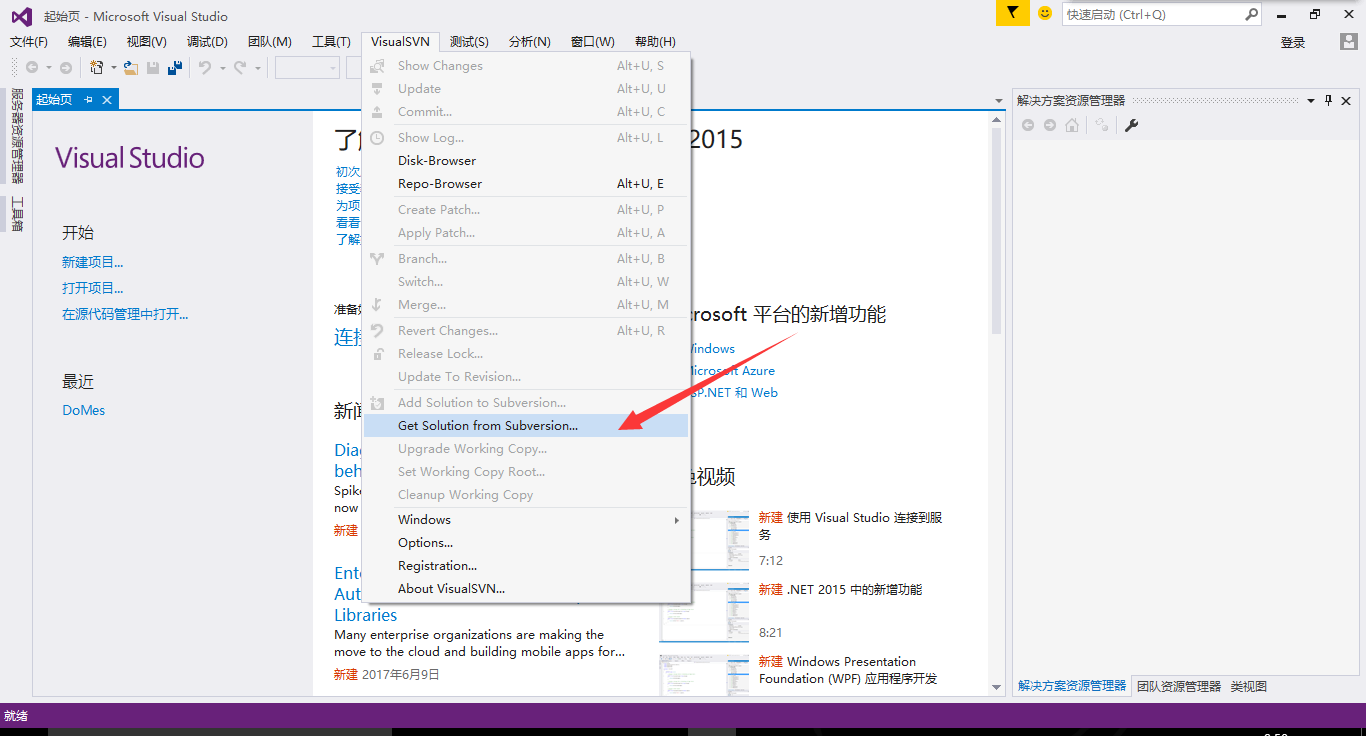原文转载于:https://www.cnblogs.com/luna-hehe/p/6991467.html
一、在代码管理的服务器上安装SVN server,可参考svn安装部署以及服务器转移http://qing-gee.iteye.com/blog/2116761(此步骤即为在公司服务器上安装SVN服务器端,一般都安装好了,本文讲在本地安装SVN客户端)。
二、本机安装SVN客户端TortoiseSVN
依次点击Next即可(忘记截图了)。
安装完成后,打开客户端,需要你输入SVN的URL,给公司同事要你一个,输入即可。
之后还得输入用户名和密码,这公司应该也都给你配置了,不然你登陆不上去,依次输入即可。
当时我遇到了初次进入客户端之后,没有任何项目,不知为何。
后来又重新打开客户端,进入之后,发现有了。至此SVN客户端可以正常联通服务器了。
三、打开VS2015安装SVN插件VisualSVN
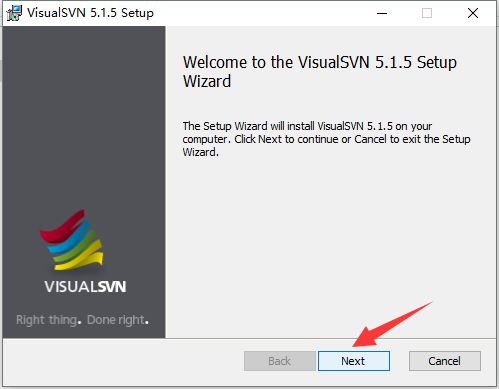
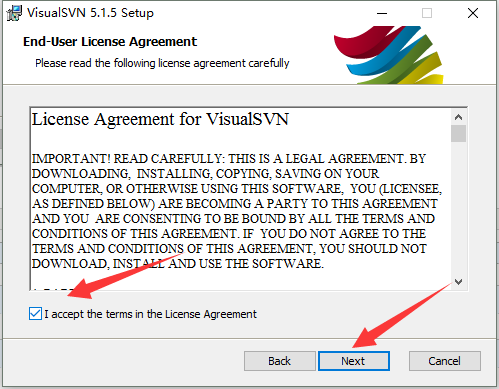
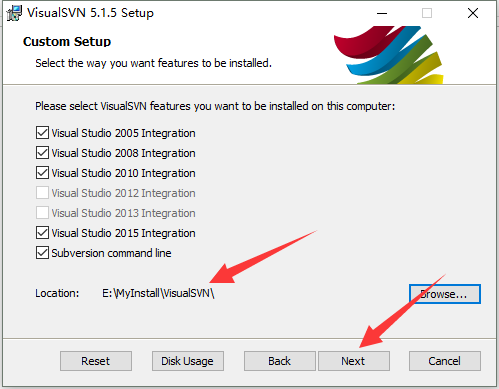
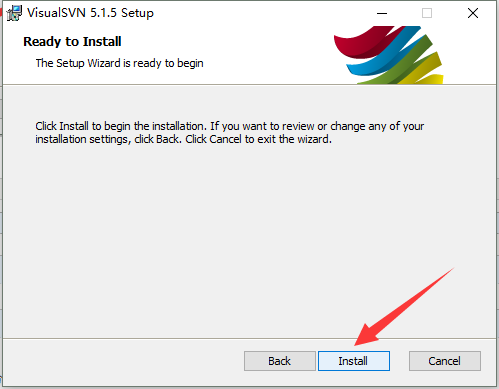
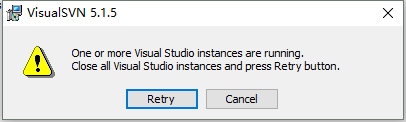
这里是我正在打开这VS2015,提示需要关闭它,然后点击Retry按钮,即可。
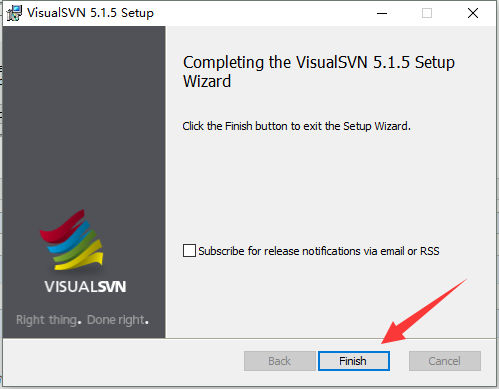
四、配置VS2015
打开VS2015,发现工具栏里有了VisualSVN